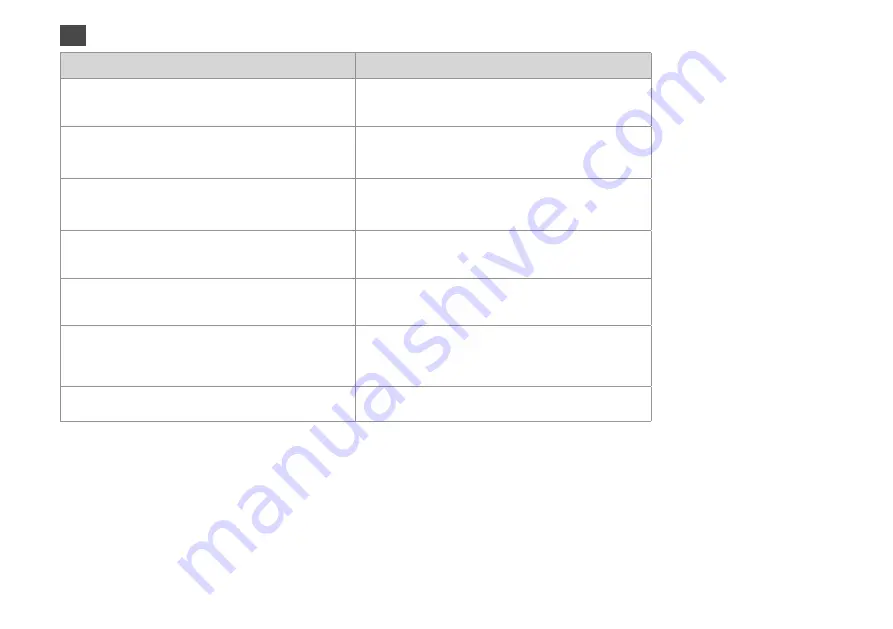
0
Fehlermeldungen
Lösung
Keine Tinte XXX.
OK-Taste zum Beginn des Patronenwechsels drücken.
Ersetzen Sie die verbrauchten Tintenpatronen.
R
&
42
Auch bei verbrauchten Tintenpatronen können Sie alle
Funktionen, mit Ausnahme der Druckfunktion, nutzen.
Papierstau
OK-Taste drücken. Wird Fehler nicht behoben, Medium manuell
entfernen.
R
&
47
Druckerfehler
Papierstau im Drucker. Drucker ausschalten, Scannereinheit
öffnen und Papier entfernen. Siehe Handbuch.
R
&
48
Druckerfehler
Siehe Handbuch, und rufen Sie ggf. den Service an.
Schalten Sie den Drucker aus und wieder ein. Stellen Sie sicher,
dass kein Papier mehr im Drucker ist. Wenn die Fehlermeldung
immer noch erscheint, wenden Sie sich an Ihren Händler.
Scannerfehler
Siehe Handbuch, und rufen Sie ggf. den Service an.
Schalten Sie den Drucker aus und wieder ein. Wenn die
Fehlermeldung immer noch erscheint, wenden Sie sich an Ihren
Händler.
Die Tintenkissen im Drucker sind fast verbraucht. Bitte den
Epson-Support verständigen.
Wenden Sie sich an den Epson-Support, um die Tintenkissen zu
ersetzen, bevor diese verbraucht sind. Sind die Tintenkissen voll,
druckt der Drucker nicht mehr. Damit wieder gedruckt werden
kann, ist der Epson-Support erforderlich.
Die Tintenkissen im Drucker sind verbraucht. Bitte den Epson-
Support verständigen.
Wenden Sie sich zum Ersetzen der Tintenkissen an den Epson-
Support.
DE
Содержание Office BX300F Series
Страница 3: ... ...
Страница 13: ...13 Handling Paper Gestion du papier Umgang mit Papier Papier gebruiken ...
Страница 21: ...21 Copying Copie Kopieren Kopiëren ...
Страница 27: ...27 Maintenance Menu Menu Maintenance Wartungsmenü Onderhoud ...
Страница 37: ...37 Solving Problems Résolution des problèmes Problemlösung Problemen oplossen ...
Страница 51: ...51 D E Proceed Poursuivez Weiter Doorgaan Close Fermez Schließen Sluiten ...
















































